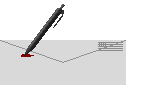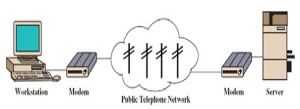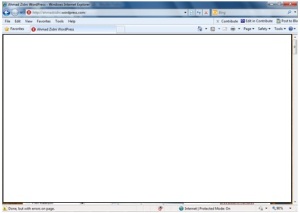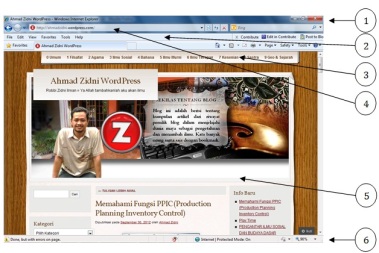Mengoperasikan software e-mail client
Mengoperasikan software e-mail client
A. PENGERTIAN E-MAIL
E·mail adalah fasilitas intemet yang digunakan untuk mengirim surat elektronik. Pengiriman surat secara elektronik ini sering disebut dengan Electronic Mail atau yang terkenal dengan istilah e-mail. Setiap orang yang akan berkomunikasi menggunakan Iayanan internet e-mail harus memiliki alamat e-mail sendiri-sendiri, alamat e-mail ini dapat diperoleh secara resmi ketika mendaftarkan diri ke ISP atau didapatkan dengan cara gratis (free e-mail. Aplikasi di intemet untuk mengakses e-mail dapat berupa aplikasi tersendiri seperti Eudora, Intemet mail, Pine, atau menggunakan fasilltas Web mail. Web mail adalah fasilitas untuk mengakses e-mail dengan menggunakan browser. E-mail dapat dikirimkan ke setiap orang satu per satu atau pengiriman secara kelompok. Dalam pengiriman secara kelompok, setiap sekali mengirim maka seluruh anggota dalam kelompok tersebut akan terkirim. Istilah ini sering disebut Mailing List atau milis. Microsoft Office telah melengkapi fasilitas e-mail ini dengan Microsoft Outlook dan Outlook Express. Aplikasi ini dapat kita gunakan untuk mengirim dan menerima e-mail secara Iangsung. Sejumlah perusahaan jasa layanan intemet menyediakan fasilitas e-mail secara terintegrasi maupun terpisah. Yahoo menyediakan fasilltas e-mail secara terintegrasi dengan layanan intemet Iainnya, bahkan Yahoo menyediakan pendaftaran e-mail gratis kepada seluruh pengguna internet di seluruh dunia.
B. MEMBUAT ALAMAT E-MAIL MELALUI SEARCH ENGINE
Bagaimana kita membuat sebuah alamat e-mail?
Untuk dapat mengirim dan menerima e-mall, kita harus melakukan pendaftaran ke salah satu provider yang menyediakanjasa Iayanan tersebut. Langkah-langkah yang kita tempuh yaitu sebagai berikut.
1. Koneksikan komputer ke internet, kemudian buka browser Internet Explorer. Kunjungilah situs http:// mail.yahoo. co.id/. Kunjungan ini bertujuan untuk mendaftarkan alamat e-mail agar dapat memanfaatkan layanan internet untuk mengirimkan surat elektronik.

Maka akan keluar tampilan sebagai berikut:
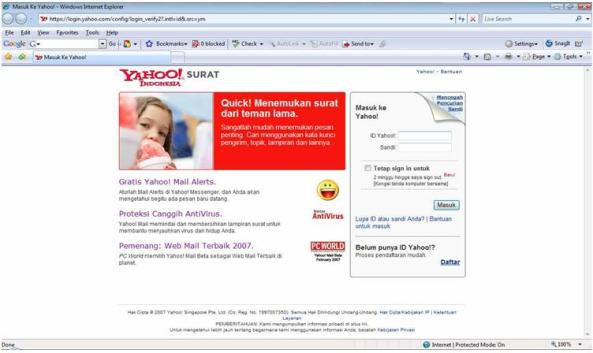
Klik Daftar akan muncul seperti dibawah ini.
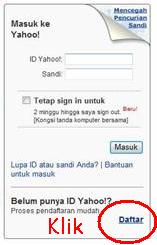
Maka akan keluar tampilan sebagai berikut dan Isilah form berikut ini :
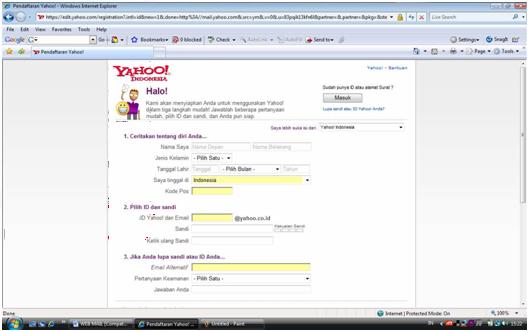
Ada 3 Pokok Isian yang harus dilengkapi dengan benar yaitu :
1. Ceritakan tentang diri Anda ….
2. Pilih ID dan sandi ….
3. Jika Anda lupa sandi atau ID Anda ….
Berikut ini uraiannya :
1. Ceritakan tentang diri Anda ….
Nama Saya : Isikan dengan nama depan dan nama belakang anda (jika ada). Perlu diperhatikan bahwa isian nama anda nantinya akan dijadikan saran ID dari yahoo. Contohnya nama depan : Ahmad nama belakang : Zidni, maka pada ID Yahoo! dan email akan diberikan masukan ID yang tersedia misalnya : ahmad.zidni dan seterusnya. Dan apabila anda memasukkan ID-nya salah, maka akan muncul ID ini tidak tersedia.
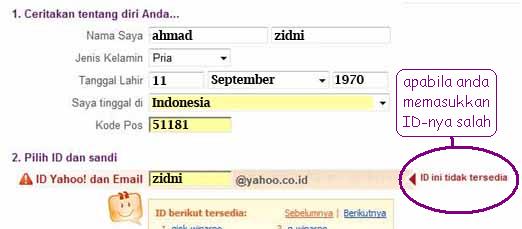
Jenis Kelamin : isikan dengan jenis kelamin pria / wanita, contoh : Pria.
Tanggal Lahir : isikan tanggal, bulan dan tahun kelahiran anda, contoh :
11 September 1970.
Saya tinggal di : isikan Negara tempat anda tinggal, misalnya Indonesia Kode Pos : isikan kode pos tempat anda tinggal, misalnya saya tinggal di Kab. Pekalongan Kec. Wonopringgo maka saya tulis 51181.
2. Pilih ID dan sandi ….
ID Yahoo! dan Email : isikan nama ID Yahoo! Dan Email anda dengan format ……@yahoo.co.id. Artinya anda hanya cukup menuliskan nama ID atau Email di bagian kosong saja, misalkan zidni_zet (perlu diingat dalam penulisan nama ID atau Email harus menggunakan huruf kecil semua dan tidak boleh ada spasi), maka secara otomatis ID dan email anda akan beralamat di yahoo.co.id menjadi zidni_zet @yahoo.co.id
Apabila ID Yahoo! Anda berhasil disetujui pihak yahoo, maka akan muncul tulisan ID Yahoo! Anda sudah disetel ke zidni_zet
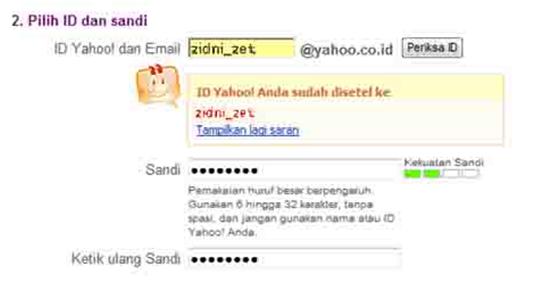
3. Pertanyaan Keamanan
isikan pertanyaan-pertanyaan yang mudah anda ingat dan mudah jawabannya, contoh : Siapa nama tengah ayah Anda? Pertanyaan ini digunakan apabila anda lupa sandi email, maka bisa menggunakan jawaban atas pertanyaan yang anda buat disini.
Jawaban Anda : isikan jawaban anda atas pertanyaan di atas minimal 4 karakter, penggunaan huruf besar atau kecil diperbolehkan, contoh : marjono
Hanya beberapa data lagi ….
Ketikkan kode yang ditunjukkan : isikan kode sama persis seperti yang muncul dilayar bawahnya, huruf besar atau kecil berpengaruh terhadap isian kode. Kode yang muncul di kotak besar akan selalu berubah-ubah setiap kali mendaftar, pada contoh disini yang keluar adalah GT24
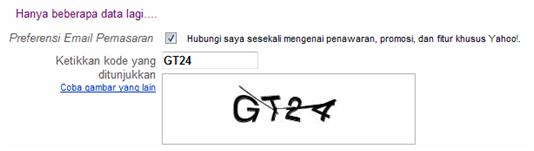
Langkah berikutnya adalah berilah tanda centang ( √ ) dengan cara klik pada kotak pilihan Anda Setuju?
Untuk memproses pendaftaran email anda, maka klik tombol

Tunggu proses berlangsung, jika berhasil pendaftaran anda maka akan muncul tampilan sebagai berikut :
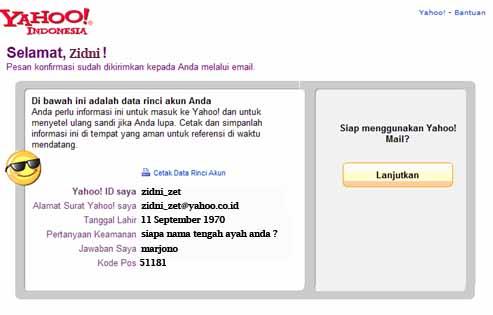
Anda bisa mencatat Data Rincian Akun tersebut, khususnya Yahoo!ID anda contoh : zidni_zet (digunakan untuk masuk ke email) dan alamat surat Yahoo! Anda contoh zidni_zet@yahoo.co.id (digunakan orang lain untuk mengirim surat, karena alamat tersebut harus lengkap).
Klik tombol lanjutkan untuk melanjutkan menggunakan Yahoo! Mail.
Pada dasarnya email sama dengan surat biasa ( snail mail ) yang harus melewati beberapa kantor pos sebelum sampai ke tujuannya, begitu dikirimkan oleh seseorang melalui komputer yang tersambung ke internet sebuah email masuk ke beberapa komputer lain di sepanjang jaringan internet yang disebut dengan mail server.
Ketika email tersebut sampai ke server yang menjadi tujuan ( seperti yang ditunjuk pada alamat e-mail kepada siapa kita menulis email), maka email tersebut disimpan pada sebuah email-box.
Si pemilik alamat email baru bisa mendapatkan email itu kalau yang bersangkutan mengecek email-box-nya.
Alamat email terdiri dari tiga bagian yaitu identitas pengguna (user name), tanda @ yang dibaca et (artinya ‘lokasinya di’ ) dan yang terakhir nama domain tempat e-mail pengguna e-mail tersebut berada. Misalnya zidni_zet@yahoo.co.id
yang dibaca zidni_zet yang lokasinya di domain yahoo.co.id (zidni_zet at yahoo.co.id).
Di sini identitas pengguna (user name) adalah zidni_zet. User name bisa merupakan nama si pemilik, singkatan nama, nickname, nomor, atau apapun juga. User name juga menjadi nama bagi email-box yang dimiliki seseorang di sebuah mail server. Sedangkan gmail.com disebut domain name, yang menunjukkan identitas mail server dimana seorang user memiliki email-box. Jadi e-mail tersebut bisa juga Kamu baca zidni_zet di server yahoo.co.id.
Dalam beberapa hal email memang meniru snail mail, meskipun jelas email memiliki banyak kelebihan lain. Ini
terlihat jelas pada kemungkinan bentuk komunikasi yang bisa dilakukan dengan email yaitu :
- Point to Point. Maksudnya adalah mengirimkanemail langsung ke sebuah alamat tertentu.
- Biasanya alamat utama kita tuliskan pada bagianyang diawali dengan “TO”, sedangkan alamat tembusannya kita tuliskan pada bagian“CC”.
- Carbon Copy / CC. Pengertian carbon, di sini analog dengan bila kita mengetik surat ( dengan mesin tik konvensional ) menggunakan kertas karbon untuk mendapatkan salinannya. Maksudnya adalah sebuahemail, selain ditujukan ke sebuah alamat utama juga dikirimkan tembusannya kealamat lain.
- Blind Carbon Copy / BCC. Ini adalah variasidari CC. Orang yang menerima email yang alamatnya dituliskan pada bagian “TO”oleh si pengirim, bisa melihat kepada siapa atau kepada alamat email mana sajaemail tersebut dikirimkan sebagai tembusan. Ini karena ia bisa langsung melihatpada bagian “CC”. Kadang-kadang ada kebutuhan untuk mengirimkan sebuah emailkepada seseorang tapi kita tidak ingin orang tersebut tahu bahwa kita juga mengirimkan tembusannya kepada alamat orang lain. Untuk itulah digunakan BCC. Beberapa email client menyediakan bagian “BCC”, selain “TO” dan “CC”. Pada Outlook Express versi 5.01 bagian BCC baru bisa tampak bila kita masuk ke sebuah email baru dan mengklik pilihan View dan All Headers.
- Distribution List. Distribution list adalah sebuah cara komunikasi dengan menggunakan email secara satu arah. Biasanya ini dibuat oleh orang yang berkepentingan untuk menyebarluaskan informasi tertentu (pengumuman, berita harian, update mengenai perkembangan suatu proyek, buletin, jurnal, dan sebagainya ), akan tetapi tidak mengharapkan adanya respon dari para penerima emailnya. Untuk itu yang harus dilakukan adalah membuat sebuah alamat tertentu khusus untuk keperluan ini. Bila pengelola distribution list mengirimkan sebuah email ke alamat tersebut, maka alamat itu akan mem-forward email tadi ke semua alamat email yang menjadi pelanggan (subscriber) dari distribution list. Untuk menjadi pelanggan, biasanya para calon pelanggan diminta untuk mengikuti prosedur tertentu yang ditetapkan oleh si pengelola. Bisa pula si pengelola yang memasukkan alamat email mereka ke database pelanggan secara manual.Discussion List.
- Discussion list seringkali juga disebut mailing list atau lebih populer dengan milis. Pengertiannya hampir sama dengan distribution list hanya memungkinkan siapa saja yang tergabung menjadi subscriber untuk mengirimkan respon terhadap sebuah email. Akan tetapi belum tentu semua orang bisa begitu saja mengikuti sebuah milis. Kadang-kadang ada milis untuk kalangan yang terbatas, sementara banyak yang terbuka untuk siapa saja. Untuk dapat bergabung ke dalam sebuah milis pertama-tama seseorang mesti melakukan proses subscription ( mendaftar ) dengan suatu prosedur tertentu. Seringkali proses ini tidak memerlukan intervensi seorang administrator yang mengelola milis, baik untuk menyetujui atau menolak permohonan menjadi anggota milis. Milis yang seperti itu tentu adalah sebuah milis yang terbuka bagi siapa saja untuk bergabung. Untuk dapat bergabung ke dalam sebuah milis pertama-tama seseorang mesti melakukan proses subscription ( mendaftar ) dengan suatu prosedur tertentu. Seringkali proses ini tidak memerlukan intervensi seorang administrator yang mengelola milis, baik untuk menyetujui atau menolak permohonan menjadi anggota milis. Milis yang seperti itu tentu adalah sebuah milis yang terbuka bagi siapa saja untuk bergabung.
C. ETIKA PENULISAN EMAIL
Netiket atau Nettiquette, adalah etika dalam berkomunikasi melalui e-mail.
- Jangan terlalu banyak mengutip. Hati-hati dalam melakukan balasan (reply). Fasilitas ‘Reply’ dari sebagian besar program mailer biasanya akan mengutip pesan asli yang Anda terima secara otomatis ke dalam isi surat Anda. Jika harus mengutip pesan seseorang dalam jawaban e-mail, usahakan menghapus bagian-bagian yang tidak perlu, dan hanya menjawab bagian-bagian yang relevan saja. Pesan yang terlalu panjang memakan file yang besar, yang membuat loading menjadi lambat, yang berarti akan menambah beban pulsa tidak hanya pada pihak penerima, juga pada pihak si pengirim.
- Perlakukan e-mail secara pribadi. Jika seseorang mengirim informasi atau gagasan kepada Kamu secara pribadi, Kamu tidak sepatutnya mengirimnya ke forum umum, seperti kelompok grup, atau mailing-list. Email pada dasarnya adalah alat komunikasi personal.
- Jangan gunakan huruf kapital. Seperti halnya membaca surat kabar, atau surat, membaca pesan e-mail yang menggunakan huruf besar/kapital yang berlebihan tidak enak dilihat. Tapi di samping itu, terutama dalam tata krama berkomunikasi dengan e-mail/chat, penggunaan huruf besar biasanya dianggap berteriak. Mungkin saja maksudnya hanya untuk memberi tekanan pada maksud Kamu.
- Jangan Membicarakan Orang Lain. Jangan membicarakan orang atau pihak lain, apalagi kejelekan-kejelakannya. Berhati-hatilah terhadap apa yang Kamu tulis. E- mail memiliki fasilitas bernama ‘Forward’, yang mengizinkan si penerima akan meneruskannya (forward) ke orang lain.
- Jangan gunakan CC. Jika Kamu ingin mengirim mail ke sejumlah orang (misalnya di mailing-list), jangan cantumkan nama-nama pada kolom CC. Jika Kamu melakukan hal itu, semua orang yang menerima e-mail Kamu akan bisa melihat alamat-alamat e-mail orang lain. Umumnya orang tidak suka bila alamat e-mailnya dibeberkan di depan umum. Selalu gunakan BCC (blind carbon copy). Dengan cara ini setiap orang hanya bisa melihat alamat e-mailnya sendiri.
- Jangan gunakan format HTML. Jika Kamu mengirim sebuah pesan penting ke rekan Kamu, jangan gunakan format HTML tanpa Kamu yakin bahwa program e-mail rekan Kamu bisa memahami kode HTML. Jika tidak, pesan Kamu sama sekali tidak terbaca atau kosong. Sebaiknya, gunakan plain text.
- Jawablah Secara Masuk Akal. Jawablah setiap pesan e-mail secara masuk akal. Jangan menjawab dua tiga pertanyaan dalam satu jawaban. Apalagi, menjawab pesan e-mail yang panjang lebar, dan Kamu menjawab dalam satu kata: “Good.” Wah, ini sangat menyebalkan.”
sumber:https://kkpismkgondang.wordpress.com/materi-kelas-x/mengoperasikan-software-e-mail-client/
Mengoperasikan Web Browser
Mengoperasikan Web-Browser operasi
Internet
Internet (Interconnected Network) merupakan sekumpulan jaringan komputer yang menghubungkan berbagai macam situs di dunia. Internet menyediakan akses untuk layanan telekomunikasi dan sumber daya informasi untuk jutaan pemakainya yang tersebar di seluruh Indonesia bahkan seluruh dunia. Jaringan yang membentuk internet, bekerja berdasarkan suatu protokol standar yang digunakan untuk menghubungkan jaringan komputer dan mengamati laIu lintas dalam jaringan. Protokol ini mengatur format data yang diijinkan, penanganan kesalahan (error-handling), lalu lintas pesan, dan standar komunikasi lainnya. Protokol standar pada internet dikenal sebagai TCP/IP (Transmission Control Protocol/Internet Protocol). Protokol ini memiliki kemampuan untuk bekerja pada segala jenis komputer, tanpa terpengaruh oleh perbedaan perangkat keras maupun sistem operasi yang digunakan. Layanan internet memperlihatkan perkembangan yang sangat pesat, karena internet menawarkan beberapa daya tarik atau keunggulan dibandingkan media lain. Keunggulan tersebut, antara Iain : I. Komunikasi berbiaya murah. 2. Sumber informasi besar. 3. Tantangan baru untuk berusaha. 4. Keterbukaan (tanpa sensor). 5. Jangkauan yang tidak terbatas.
- Keberadaan situs media online (berbasis media cetak maupun yang lainnya) mampu mengurangi biaya kertas dan biaya distribusi. Contoh media online:
• Koran masuk internet • Majalah, brosur, dan sebagainya
- Internet sebagai media promosi, diantaranya:
• Image Company • Pengenalan dan pemesanan produk, • Registrasi klien, • Jadwal pengiriman, dan Iain-Iain.
- Internet sebagai komunikasi interaktif.
- Internet sebagai alat research and development.
- Internet sebagai pertukaran data.
Sejarah Internet
Sebelum internet muncul, ARPAnet (US Defense Advanced Research Projects Agency) atau Departemen Pertahanan Amerika Serikat pada tahun 1969 membuat jaringan komputer yang tersebar untuk menghindarkan terjadinya informasi terpusat, yang apabila terjadi perang dapat mudah dihancurkan. Jadi bila satu bagian dari sambungan network terganggu oleh serangan musuh, jalur yang melalui sambungan itu secara otomatis dipindahkan ke sambungan lainnya. Setelah itu internet digunakan oleh kalangan akademis (UCLA) untuk keperluan penelitian dan pengembangan teknologi. Kemudian pemerintah Amerika Serikat memberikan izin ke arah komersial pada awal tahun 1990. Internet mempunyai pertumbuhan yang sangat baik dan sangat pesat saat ini. Data statistik yang didapat menunjukkan hal-hal berikut.
- Sekitar 4,8 juta host sudah terkoneksi di akhir tahun 1994.
- Populasi 30 juta pengguna (1995).
- Pertumbuhan 10% tiap bulan.
- Seratus juta pengguna pada tahun 1998, diperkirakan tahun 2015 semua orang akan terhubung ke internet.
- E-mail mendominasi 75% hubungan bisnis.
Koneksi Internet
Untuk dapat melakukan koneksi ke internet, secara umum langkah-langkah yang perlu disiapkan adalah:
- Siapkan seperangkat PC.
- Modem (Modulator Demodulator).
- Koneksi ke internet melalui penyedia Iayanan akses internet atau ISP (Internet Service Provider).
1. Pengertian Modem Sebelum melakukan instalasi modem sebaiknya kita perlu tahu dulu apa yang disebut dengan modem. Modem singkatan dari Modulator Demodulator yang berfungsi untuk mengonversi data digital menjadi data analog dari komputer pengguna ke komputer server melalui jalur telepon, dan sebaliknya.
Gambar 1 : Ilustrasi kerja koneksi internet. Modem dial up dapat dibagi menjadi 2 jenis, yaitu:
- Modem Eksternal
Biasanya dilengkapi dengan panel (LED atau LCD) untuk menampilkan informasi aktivitas modem. Panel ini berguna untuk membantu mendeteksi permasalahan yang terjadi. Modem jenis ini tidak menggunakan slot di dalam komputer dan dapat dinyalakan atau dimatikan secara terpisah dari komputer. Modem ini mudah dipindah-pindahkan, misalnya modem eksternal yang sama dapat digunakan untuk komputer desktop ataupun laptop. Modem ini aman digunakan untuk daerah yang rawan petir. 
Gambar 2 : Modem Eksternal.
- Modem Internal
Modem internal biasanya berharga lebih murah karena tidak memiliki case dan power supply terpisah. Modem ini mudah dipasang pada slot motherboard. Posisi modem ini berada di dalam komputer sehingga dapat mencegah orang lain untuk bertindak iseng terhadap perangkat ini. Pengguna modem ini dapat menghemat tempat untuk ruang komputernya, dan juga menghemat biaya untuk membeli kabel serial karena modem ini tidak memerlukan kabel yang semrawut.
Gambar 3 : Modem Internal.
2. lnstalasi Modem
Tahap berikutnya adalah melakukan instalasi modem. Penginstalan modem ke komputer dibutuhkan agar kedua mesin ini mampu bekerja sama. Baca buku petunjuk instalasi modem yang diikutsertakan dalam setiap pembelian.
a. Pemasangan modem ekstemal Pemasangan modem eksternal lebih mudah dilakukan dibanding pemasangan modem intemal, karena tidak direpotkan oleh proses buka tutup casing komputer, hanya membutuhkan obeng minus dan kabel modem. Ketika membeli modem, kamu mungkin harus mempersiapkan sendiri kabel modem yang sesuai dangan jenis COM port yang ada di komputer karena modem dan kabelnya dijual terpisah. Ikuti Iangkah-Iangkah berikut untuk memasang modem eksternal pada komputer.
- Pastikan komputer telah dimatikan. Pasangkan salah satu konektor kabel tersebut ke modem dan konektor satunya lagi ke port COM yang terletak di bagian belakang komputer. Pastikan bahwa kabel tersebut telah terpasang dengan balk dan kencangkan baut yang terletak di sisi konektor kabel tarsebut dengan obeng.
- Lalu sambungkan modem ke sambungan telepon dengan menggunakan kabel telepon yang telah dipasangkan RJ-11 ke konektor yang bertuliskan “line” yang tertera di modem. Jika ingin menggunakan telepon, sambungkan pula konektor pada modem yang bertuliskan “phone” ke telepon dangan menggunakan kabel telepon sejenis.
- Jangan lupa pasangkan konektor adaptor ke modem, lalu sambungkan adaptor ke konektor listrik.
- Sakarang nyalakan komputer dan modem. Apabila lampu modem bekerja/berkedip, software siap untuk diinstal. Jika modem tidak bekerja, coba periksa kembali semua sambungan. Jika kabel ke modem telah terpasang dengan baik, kerusakan mungkin terjadi pada modem atau kabel, bukan pada sambungannya.
- Pada saat instalasi software untuk modem, ikuti perintah yang ada di layar monitor. Tentukan port COM tempat modem, terpasang (COM 1, COM 2, dan sebagainya). Apabila modem tersebut memiliki features plug-and-play, sistem operasi Windows akan langsung dapat mengenali konfigurasinya ketika proses instalasi berlangsung.
Gambar 4 : RJ11-konektor kabel telepon
b. Pemasangan modem internal Proses memasang modem internal dapat menjadi sangat mudah atau menjadi hal yang sangat menakutkan. Modem internal merupakan kartu yang dipasang di dalam komputer. Pemasangan modem ini lebih sulit daripada memasang modem eksternal. Berikut adalah langkah-|angkah memasang modem internal :
- Matikan komputer, cabut kabel power-suppIy dari konektor listrik, dan buka tutup casing komputer.
- Pilih slot kosong untuk menancapkan modem tersebut. Pada umumnya modem menggunakan slot 8-bit dan 16-bit yang dapat dipasang pada slot ISA. Sedangkan modem model terbaru menggunakan slot 64-bit dan dapat dipasangkan pada slot PCI (kecuali untuk modem jenis terbaru yaitu AMR (Audio Modem Riser) yang menggunakan slot khusus).
- Lepaskan besi penutup slot yang ada di bagian belakang casing komputer. Jika menggunakan baut gunakan obeng yang sesuai dan simpan baut tersebut.
Garnbar 5 : Modem internal AMR (Audio Modem Riser).
- Keluarkan modem dari dalam bungkusannya dengan hati-hati. Pasangkan modem ke dalam slot yang tersedia serta pastikan telah terpasang dengan baik.
- Kencangkan baut untuk menahan modem supaya kokoh.
- Sekarang sambungkan kabel dari terminal telepon ke ”line” · pada modem. jika ingin menggunakan telepon, sambungkan pula konektor pada modem yang bertuliskan “phone” ke telepon.
- Sambungkan kembali semua kabel pada komputer dan nyalakan komputer. Jika instalasi hardware telah dilaksanakan, dapat dilanjutkan menginstal driver beserta software modem tersebut agar komputer mengenali perangkat yang baru saja ditambahkan.
3. Pemasangan Modem di Windows XPBerikut dijelaskan langkah-langkah pemasangan modem pada Windows XP.
- Nyalakan komputer sesuai dengan prosedur yang ada.
- Windows XP akan mendeteksi adanya modem pada komputer secara otomatis .
- Akan muncul kotak dialog Found New Hardware Wizard
Gambar 6 Windows mendeteksi keberadaan hardware baru.
- Kemudian muncul tampilan Gambar 7.
- Pilih Install the software automatically (Recommended). Tapi pastikan bahwa CD atau floppy software pendukung sudah masuk pada drive.
Web Browser
Pengertian web browser atau internet browser adalah sebuah aplikasi perangkat lunak untuk melintasi, mengambil, dan menyajikan sumber informasi di World Wide Web. Sumber informasi diidentifikasi dengan Uniform Resource Identifier (URI) termasuk sebuah halaman web, gambar, video, atau bagian lain dari konten web. Pengertian Web Browser dari Segi Fungsi Tujuan utama dari web browser adalah untuk membawa sumber informasi kepada pengguna. Proses ini dimulai ketika pengguna memasukan sebuah Uniform Resource Identifier (URI), misalnya, http:/smkgondang.wordpress.com ke dalam browser. Sumber yang telah diambil web browser akan ditampilkan. HTML ditampilkan ke mesin tata letak browser, dan akan diubah dari markup ke dokumen interaktif. Selain dari HTML, web browser umumnya bisa menampilkan setiap jenis konten yang menjadi bagian dari suatu halaman web. Kebanyakan browser dapat menampilkan gambar, audio, video, dan file XML, dan sering mempunyai plug-in untuk mendukung aplikasi Flash dan applet Java. Jika menemui tipe file yang ditetapkan untuk didownload, maka browser akan meminta pengguna untuk menyimpan file ke disk. Rincian Web Browser Memahami pengertian web browser harus juga memahami tentang rinciannya. Kita semua tahu apa itu web browser seperti yang terlihat, tapi ada baiknya untuk mengetahui rincian lengkap dari berbagai bagian browser web. Bagian-bagian dari browser termasuk :
- Status Bar. Ini adalah kotak di bagian bawah jendela browser Anda. Status bar menampilkan segala macam informasi, tergantung pada apa yang Anda lakukan pada saat itu. Sebagian besar untuk menunjukkan kecepatan beban dan URL dari alamat yang sedang ditunjuk oleh mouse.
- Address Bar. Ini adalah kotak di bagian atas jendela browser Anda yang menampilkan seluruh URL atau alamat situs web.
- Title Bar. Bar judul ada di bagian paling atas jendela browser Anda. Anda akan melihat judul halaman web di sana, misalnya, Anda akan melihat ” https://kkpismkgondang.wordpress.com/ ” ketika Anda membuka situs kkpismkgondang.wordpress.com
- Toolbar Ikon. Toolbar dan ikon perusahaan browser yang ada di bagian atas kanan jendela browser Anda, di bawah Title Bar. Di sinilah Anda akan melihat tombol Back, tombol Home, tombol Refresh, dll.
- Display Window. Jendela Display hanyalah istilah mewah untuk ruang kerja browser Anda. Ini berupa frame di mana Anda melihat halaman website.
- Scroll Bar. Jika ketika Anda membuka situs web dan Anda harus “scroll ke bawah” untuk membaca sesuatu, maka Anda telah menggunakan scroll bar.
Macam-Macam Web Browser Untuk memahami tentang pengertian web browser, berikut adalah beberapa web browser yang tersedia bagi Anda yang bisa didownload secara gratis.
- Microsoft Internet Explorer.
 Sebagian besar pengguna internet menggunakan Internet Explorer karena mudah digunakan dan sebagian besar situs web yang ditulis dengan Internet Explorer, yang berarti bahwa mereka lebih kompatibel.
Sebagian besar pengguna internet menggunakan Internet Explorer karena mudah digunakan dan sebagian besar situs web yang ditulis dengan Internet Explorer, yang berarti bahwa mereka lebih kompatibel. - Opera.
 Opera merupakan browser populer yang mudah digunakan, namun memiliki beberapa masalah kompatibilitas dengan berbagai situs.
Opera merupakan browser populer yang mudah digunakan, namun memiliki beberapa masalah kompatibilitas dengan berbagai situs. - Mozilla Firefox.
 Firefox adalah web browser yang cukup cepat dalam memperoleh pengguna. Ia berada di belakang Internet Explorer karena memiliki tabbed browsing, fitur keamanan superior, dan akses yang cepat.
Firefox adalah web browser yang cukup cepat dalam memperoleh pengguna. Ia berada di belakang Internet Explorer karena memiliki tabbed browsing, fitur keamanan superior, dan akses yang cepat. - Google Chrome.
 Google Chrome adalah web browser yang dirancang untuk sistem Windows. Ia menawarkan desain minimal dan ‘teknologi canggih’, untuk membuat akses lebih cepat, aman, dan mudah.
Google Chrome adalah web browser yang dirancang untuk sistem Windows. Ia menawarkan desain minimal dan ‘teknologi canggih’, untuk membuat akses lebih cepat, aman, dan mudah. - Mac Safari.
 Khusus untuk pengguna Mac, Safari adalah pilihan yang sangat baik untuk sebuah web browser. Safari berkemampuan akses cepat dan kompatibilitas yang baik.
Khusus untuk pengguna Mac, Safari adalah pilihan yang sangat baik untuk sebuah web browser. Safari berkemampuan akses cepat dan kompatibilitas yang baik.
Pada modul ini, kita akan membahas web browser dengan menggunakan Intemet Explorer.
Gambar 8 : Tampilan Intemet Explorer 1. Menjalankan Internet Explorer Internet Explorer adalah salah satu software web browser yang sangat terkenal dan banyak digunakan. Langkah-langkah untuk mengaktifkan atau memanggil lntemet Explorer adalah klik. Start -> All Programs -> Internet Explorer. 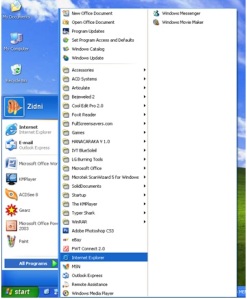
Gambar 9 : Posisi shortcut Internet Explorer pada menu All Programs. 2. Area Kerja Internet Explorer Seperti kebanyakan program aplikasi Windows, area kerja‘ Internet Explorer juga memiliki semua komponen jendela program aplikasi, namun perbedaan terdapat pada menu dan toolbar-nya. Perhatikan Gambar 10.
Garnbar 10 : Area kerja Intemet Explorer.
Keterangan gambar:
1. Tittle Window, adalah baris judul alamat internet yang terbuka dan selalu diikuti nama program Internet Explorer.
2. Menu, adalah baris yang berisi perintah-perintah untuk mengoperasikan Internet Explorer.
3. Links, adalah baris penghubung ke alamat internet secara cepat tanpa mengetikkan alamatnya terlebih dahulu, dapat ditambah atau dikurangi.
4. Address Bar, adalah kotak teks untuk mengisikan alamat internet yang ingin dikunjungi. Di ujung kanan kotak ini terdapat tombol Go yang digunakan untuk mulai proses pencarian alamat internet yang dituju.
5. Workspace, adalah area kerja yang menampilkan isi halaman dari alamat internet yang dituju.
6. Status Bar, adalah baris informasi status link alamat internet yang tampil atau terbuka dalam workspace. Alamat Internet dan Hyperlink Alamat Internet
- Alamat internet atau alamat sebuah web disebut juga URL (Uniform Resource Locator). Alamat internet ini biasanya terdiri atas 4 bagian, yaitu:
- Nama protocol (protocol adalah aturan-aturan atau standar yang membuat komputer dapat saling berbagi informasi).
- Lokasi dari situs, contohnya www (World Wide Web).
- Nama organisasi yang mengatur situs.
- Sebuah akhiran yang mengidentifikasikan jenis dari organisasi.
(Contohnya .com untuk sebuah organisasi komersial). Misalkan diketahui alamat intemet http://www.ditpsmk.net/, artinya: http : Web server ini menggunakan Hypertext Transfer Protocol. www : Lokasi situs ini berada dalam World Wide Web. ditpsmk: Web server ini berada di ditpsmk yang mengatur situsnya. net : Ini menunjukkan institusi tersebut bergerak dalam jaringan (network). Ketika alamat internet seperti http://www.ditpsmk.net! diketik ke dalam address bar dan mengklik Go atau menekan Enter, maka isi informasi institusi itu akan muncul dalam workspace pada web browser. Informasi yang muncul itulah yang sering disebut situs web (website).
- Hyperlink
Di dalam sebuah situs web, terlihat beberapa teks yang memiliki warna berbeda, bergaris bawah, atau berada di dalam kotak (tombol). Teks-teks inilah yang disebut hyperlink atau link. Jika bagian ini diklik, pengguna akan dibawa ke halaman web Iainnya. Kamu dapat mengetahui bahwa teks tersebut aktif (link) jika pointer mouse melewati teks tersebut, pointer itu berubah menjadi pointing finger.
Menyimpan Halaman Internet
1. Download
Download adalah proses pengambilan informasi berupa file, data atau program yang disediakan oleh sebuah situs web dan menyimpannya ke dalam komputer. Tipe file hasil download biasanya berupa .pdf (dari aplikasi Acrobat Reader), .ppt (dari aplikasi PowerPoint), .doc (dari aplikasi Ms Word), .htm atau .html dari file HTML, dan lain sebagainya. Ada pula file-file hasil download berupa gambar yang mempunyai format data JPG, JPEG, TIFF, GIF, dan lain sebagainya. Secara Umum : Langkah-langkah men-download file dari internet:
- Perhatikan terlebih dahulu link atau ikon dalam halaman web. Link itu akan mengarah pada file baik itu fille data maupun program.
- Klik link atau ikon tersebut.
- Selanjutnya akan muncul kotak dialog File Download. Klik tombol Save untuk mulai men-download.
- Kotak dialog Save As akan muncul. Ketik nama tile yang diinginkan, lalu klik Save.
2. Menyimpan File Halaman Web
Untuk menyimpan data di situs yang sedang terbuka bisa dilakukan dengan 3 cara :
- Simpan ke hard disk dengan meng-klik menu File, Save As (dan dipilih folder untuk penyimpanan) dan Save (dan anda bisa membukanya kembali di rumah/rental sesuai dengan aslinya). Ini bertujuan agar halaman web tersebut dapat dibuka kembali tanpa melakukan koneksi ke internet (work offline).
- Bila anda hanya membutuhkan text-nya saja dan imagenya nggak perlu (file yang dihasilkan dengan penyimpanan cara (1) sangat besar) maka anda bisa mengambil teksnya saja dengan cara : High light (sorot) text-nya copy (Ctrl+C) dan pastekan (Ctrl+V) di Ms Word.
- Bila anda seorang programmer komputer yang menginginkan program asli dari tampilan website tsb. Klik kanan teks tsb, akan muncul Menu Pop Up Buka kode html-nya dengan klik View Source Code Akan muncul pada NotePad, kemudian simpan filenya dengan : File , Save, Pada file name, ganti extension file txt dengan htm.
Menyetak Halaman Internet Halaman web dapat Iangsung dicetak dengan Iangkah sebagai berikut. > Pilih menu File pada menubar kemudian klik Print. > Setelah itu akan tampil kctak dialog Print seperti pada Gambar 11. > Pilih jenis printer yang akan digunakan pada Select Printer serta jumlah dan halaman yang akan dicetak pada Page Range. > Kemudian klik Print. Untuk mengantisipasi kesalahan cetak, lihat file hasil cetakan di Iayar terlebih dahulu sebelum Hle tersebut dicetak ke printer. Langkahnya-langkah adalah sebagai berikut. > Pilih menu File pada menubar > Kemudian klik Print Preview. > Setelah itu akan tampil hasil cetakan dalam Iayar yang ditampilkan per halaman. Apabila tampilan cetakan pada Iayar itu sesuai dengan harapan, klik tombol Print untuk mulai mencetak. Print untuk mulai mencetak
source : https://kkpismkgondang.wordpress.com/materi-kelas-x/mengoperasikan-web-browser-operasi/
Topologi Jaringan Komputer
Pengertian Dan Macam Macam Topologi Jaringan Komputer
Pengertian topologi jaringan komputer adalah suatu cara atau konsep untuk menghubungkan beberapa atau banyak komputer sekaligus menjadi suatu jaringan yang saling terkoneksi.
setiap macam topologi jaringan komputer akan berbeda dari segi kecepatan pengiriman data, biaya pembuatan, serta kemudahan dalam proses maintenance nya. Dan juga setiap jenis topologi jaringan komputer memiliki kelebihan serta kekurangannya masing-masing. ada banyak macam topologi seperti topologi ring, star, bus, mesh, dan tree yang akan dibahas di blog belajar komputer ini.
Macam-Macam Topologi Jaringan Komputer
1. Topologi Ring
Pada topologi ring setiap komputer di hubungkan dengan komputer lain dan seterusnya sampai kembali lagi ke komputer pertama, dan membentuk lingkaran sehingga disebut ring, topologi ini berkomunikasi menggunakan data token untuk mengontrol hak akses komputer untuk menerima data, misalnya komputer 1 akan mengirim file ke komputer 4, maka data akan melewati komputer 2 dan 3 sampai di terima oleh komputer 4, jadi sebuah komputer akan melanjutkan pengiriman data jika yang dituju bukan IP Address dia.
- Kelebihan dari topologi jaringan komputer ring adalah pada kemudahan dalam proses pemasangan dan instalasi, penggunaan jumlah kabel lan yang sedikit sehingga akan menghemat biaya.
- Kekurangan paling fatal dari topologi ini adalah, jika salah satu komputer ataupun kabel nya bermasalah, maka pengiriman data akan terganggu bahkan error.
2. Topologi Bus
Topologi jaringan komputer bus tersusun rapi seperti antrian dan menggunakan cuma satu kabel coaxial dan setiap komputer terhubung ke kabel menggunakan konektor BNC, dan kedua ujung dari kabel coaxial harus diakhiri oleh terminator.
- Kelebihan dari bus hampir sama dengan ring, yaitu kabel yang digunakan tidak banyak dan menghemat biaya pemasangan.
- Kekurangan topologi bus adalah jika terjadi gangguan atau masalah pada satu komputer bisa menggangu jaringan di komputer lain, dan untuk topologi ini sangat sulit mendeteksi gangguan, sering terjadinya antrian data, dan jika jaraknya terlalu jauh harus menggunakan repeater.
3. Topologi Star
Topologi ini membentuk seperti bintang karena semua komputer di hubungkan ke sebuah hub atau switch dengan kabel UTP, sehingga hub/switch lah pusat dari jaringan dan bertugas untuk mengontrol lalu lintas data, jadi jika komputer 1 ingin mengirim data ke komputer 4, data akan dikirim ke switch dan langsung di kirimkan ke komputer tujuan tanpa melewati komputer lain. Topologi jaringan komputer inilah yang paling banyak digunakan sekarang karena kelebihannya lebih banyak.
- Kelebihan topologi ini adalah sangat mudah mendeteksi komputer mana yang mengalami gangguan, mudah untuk melakukan penambahan atau pengurangan komputer tanpa mengganggu yang lain, serta tingkat keamanan sebuah data lebih tinggi, .
- Kekurangannya topologi jaringan komputer ini adalah, memerlukan biaya yang tinggi untuk pemasangan, karena membutuhkan kabel yang banyak serta switch/hub, dan kestabilan jaringan sangat tergantung pada terminal pusat, sehingga jika switch/hub mengalami gangguan, maka seluruh jaringan akan terganggu.
4. Topologi Mesh
Pada topologi ini setiap komputer akan terhubung dengan komputer lain dalam jaringannya menggunakan kabel tunggal, jadi proses pengiriman data akan langsung mencapai komputer tujuan tanpa melalui komputer lain ataupun switch atau hub.
- Kelebihanya adalah proses pengiriman lebih cepat dan tanpa melalui komputer lain, jika salah satu komputer mengalami kerusakan tidak akan menggangu komputer lain.
- Kekurangan dari topologi ini sudah jelas, akan memakan sangat banyak biaya karena membutuhkan jumlah kabel yang sangat banyak dan setiap komputer harus memiliki Port I/O yang banyak juga, selain itu proses instalasi sangat rumit.
5. Topologi Tree
Topologi jaringan komputer Tree merupakan gabungan dari beberapa topologi star yang dihubungan dengan topologi bus, jadi setiap topologi star akan terhubung ke topologi star lainnya menggunakan topologi bus, biasanya dalam topologi ini terdapat beberapa tingkatan jaringan, dan jaringan yang berada pada tingkat yang lebih tinggi dapat mengontrol jaringan yang berada pada tingkat yang lebih rendah.
- Kelebihan topologi tree adalah mudah menemukan suatu kesalahan dan juga mudah melakukan perubahan jaringan jika diperlukan.
- Kekurangan nya yaitu menggunakan banyak kabel, sering terjadi tabrakan dan lambat, jika terjadi kesalahan pada jaringan tingkat tinggi, maka jaringan tingkat rendah akan terganggu juga.
Source : http://www.adalahcara.com/2014/09/macam-pengertian-topologi-jaringan-komputer.html?m=1
Pos blog pertama
Ini adalah pos pertama Anda. Klik tautan Sunting untuk mengubah atau menghapusnya, atau mulai pos baru. Jika ingin, Anda dapat menggunakan pos ini untuk menjelaskan kepada pembaca mengenai alasan Anda memulai blog ini dan rencana Anda dengan blog ini. Jika Anda membutuhkan bantuan, bertanyalah kepada orang-orang yang ramah di forum dukungan.